Ukončení aktivního předplatného služeb jako Apple Music, Apple TV, nebo aplikací od třetích stran na vašem počítači Mac je poměrně jednoduché. Pokud máte aktivní předplatné, které si přejete zrušit, následujte tento podrobný návod.
V následujícím textu vám ukážeme dva způsoby, jakými můžete předplatné ukončit – skrze Nastavení systému a pomocí aplikace App Store na vašem Macu.
Zrušení předplatného přes Nastavení systému
Aplikace Nastavení systému v macOS (dříve známá jako Předvolby systému) nabízí mnoho funkcí, včetně správy vašich aktivních předplatných. Postupujte dle následujících instrukcí:
- V horním menu klikněte na nabídku Apple a poté zvolte položku Nastavení systému.
- V horní části okna klikněte na jméno vašeho Apple ID.
- Následně v pravé části okna vyberte možnost Média a nákupy.
- Vedle položky Předplatná klikněte na Spravovat.
- U předplatného, které si přejete ukončit, klikněte na Upravit.
- Vyberte možnost Zrušit předplatné a poté akci potvrďte.
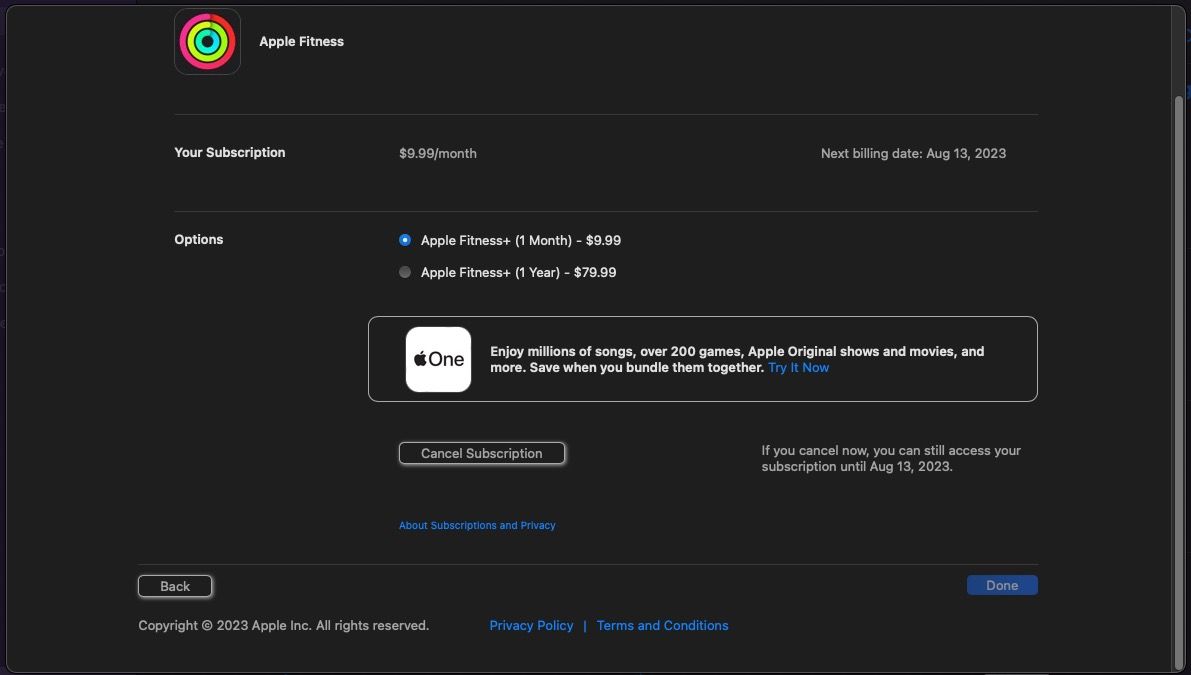
- Nakonec klikněte na Hotovo pro opuštění obrazovky s přehledem předplatných.
Tímto jste úspěšně zrušili vybrané předplatné na vašem Macu.
Zrušení předplatného pomocí App Store
Aplikace App Store vám umožňuje snadno spravovat všechna vaše předplatná na jednom místě. Zde je postup, který musíte dodržet:
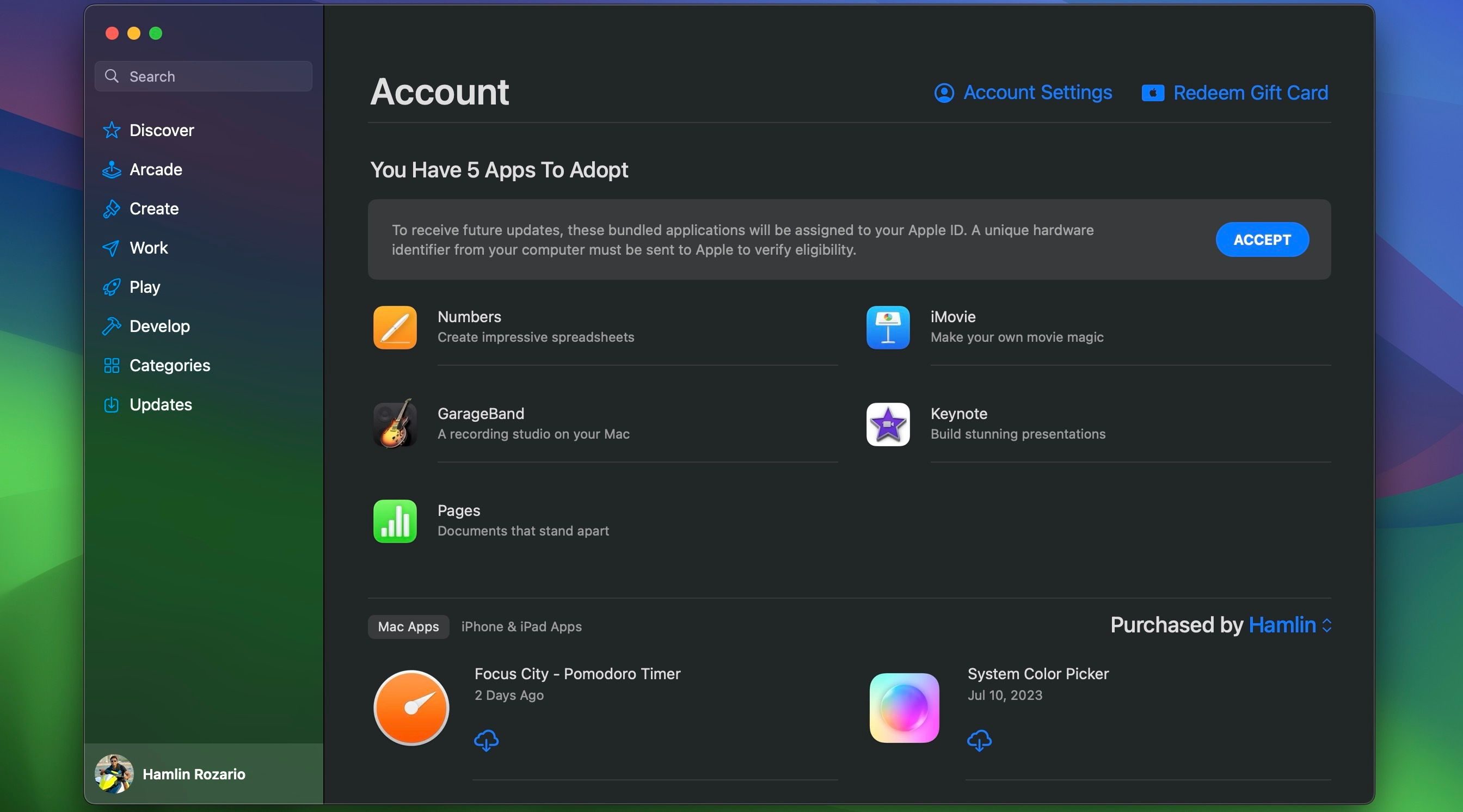
- Spusťte aplikaci App Store a v levém dolním rohu klikněte na vaše jméno.
- V horní části okna vyberte Nastavení účtu.
- Sjeďte níže a u položky Předplatná klikněte na Spravovat.
- U předplatného, které chcete zrušit, klikněte na Upravit a vyberte možnost Zrušit předplatné.
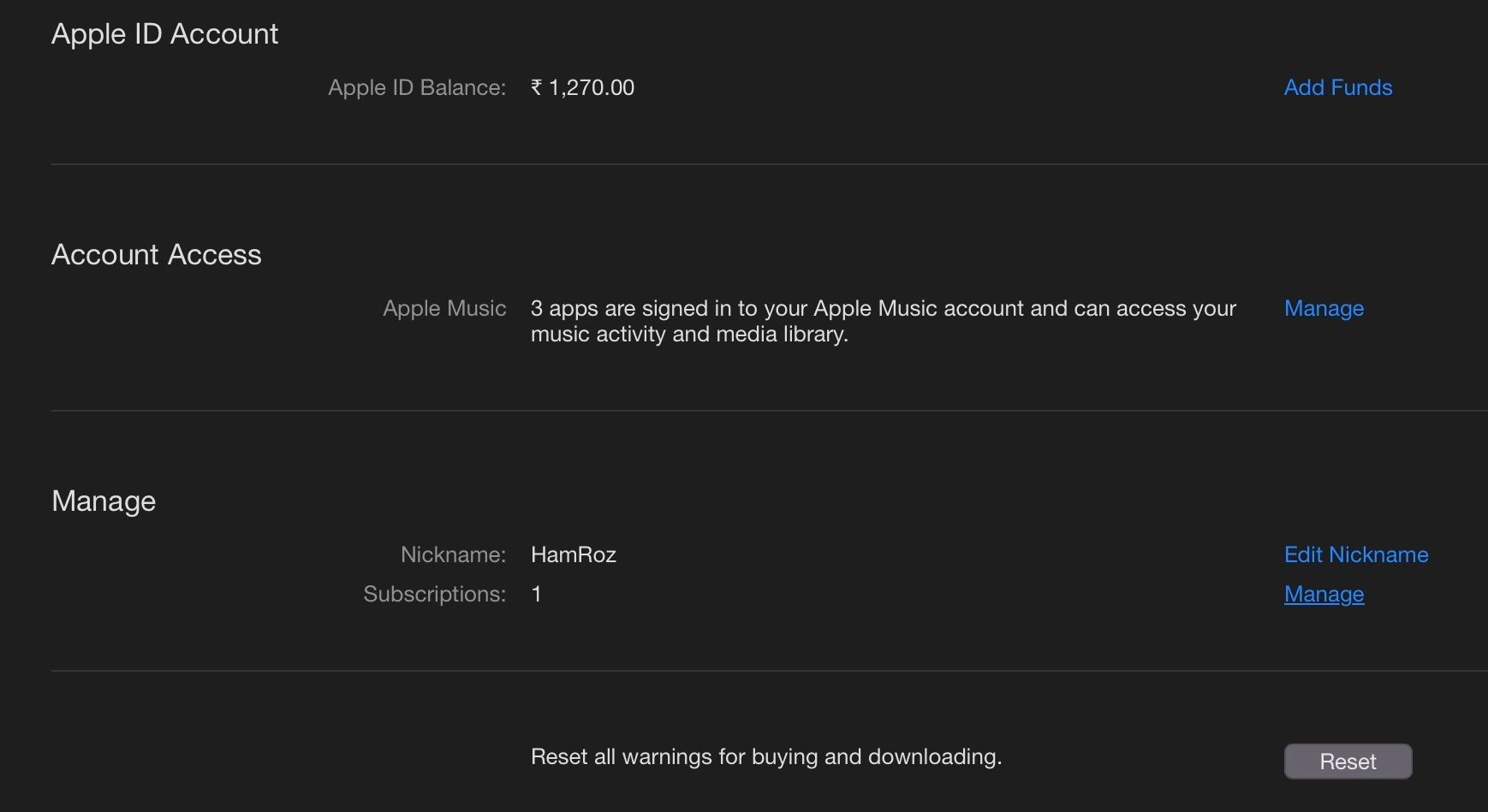
Stejně jako u metody přes Nastavení systému budete vyzváni k potvrzení zrušení.
Kdy předplatné po zrušení skončí?
U většiny předplatných, včetně bezplatných zkušebních verzí od společnosti Apple, máte po zrušení přístup ke službě až do posledního dne aktuálního fakturačního období. To znamená, že můžete využívat službu až do data, kdy byste jinak museli platit.
V některých případech, například u bezplatné zkušební verze Apple TV+, můžete ztratit přístup ke službě ihned po zrušení předplatného. Protože se to liší v závislosti na konkrétní službě, je nejbezpečnější si přečíst informaci, která se zobrazí vedle tlačítka Zrušit předplatné, nebo ve vyskakovacím okně s potvrzením.
Pokud vaše předplatné skončí okamžitě po zrušení, a ještě vám zbývá několik dní do konce fakturačního cyklu, doporučujeme nastavit si v kalendáři upomínku, abyste si službu užili po zbývající dny.
Snadná správa předplatného na Macu
Nyní už víte, jak jednoduše ukončit předplatné na vašem Macu. Stejným postupem můžete provádět i změny tarifu – ať už se jedná o navýšení, nebo snížení. Pro změnu tarifu stačí na příslušné stránce vybrat vyšší nebo nižší variantu (pokud to poskytovatel služby umožňuje).
Jakmile zrušíte předplatné, tato změna se projeví na všech zařízeních, které používají vaše Apple ID. Nemusíte tedy rušit stejné předplatné na všech vašich zařízeních. Stačí provést zrušení pouze jednou, a to ať už na Macu, iPhonu, nebo iPadu.